Der Aufbau moderner und eleganter Benutzeroberflächen ist eines der Hauptziele für Front-End-Entwickler, und mit dem Aufkommen von Komponentenbibliotheken ist diese Aufgabe noch einfacher geworden. Heute werde ich Ihnen Shadcn/UI vorstellen, eine leistungsstarke und anpassbare Komponentenbibliothek für React.js. Egal, ob Sie neu in React.js sind oder ein erfahrener Entwickler, Shadcn/UI kann das Design Ihrer App verbessern, ohne die übliche Aufblähung größerer Frameworks. Außerdem führe ich Sie Schritt für Schritt durch die Einrichtung, einschließlich der Nutzung von APIs und Tools wie Apidog, um die Entwicklung reibungsloser zu gestalten.
Am Ende dieses Beitrags werden Sie ein klares Verständnis dafür haben, wie Sie Shadcn/UI in Ihrem React.js-Projekt verwenden können. Und wenn Sie Ihre eigene API erstellen oder mit einer arbeiten, vergessen Sie nicht, Apidog kostenlos herunterzuladen – es ist ein Lebensretter beim Testen und Entwickeln von APIs.
Fangen wir an!
Was ist Shadcn/UI?
Bevor wir uns mit der Einrichtung befassen, wollen wir zunächst definieren, was Shadcn/UI ist und warum es eine solide Wahl für Ihr React.js-Projekt ist.
Shadcn/UI ist eine anpassbare Komponentenbibliothek, die speziell für React.js entwickelt wurde. Im Gegensatz zu größeren Frameworks wie Material UI oder Bootstrap konzentriert sich Shadcn/UI darauf, Ihnen mehr Kontrolle über das Aussehen und die Haptik Ihrer Komponenten zu geben. Es bietet Ihnen grundlegende Bausteine, mit denen Sie eine einzigartige Oberfläche erstellen können, ohne an vordefinierte Themes gebunden zu sein.
Warum Shadcn/UI?
- Leichtgewichtig: Im Gegensatz zu umfangreichen Bibliotheken, die Unmengen von Komponenten bündeln, die Sie nie verwenden werden, bietet Shadcn/UI nur das, was Sie benötigen.
- Anpassbar: Sie können die Komponenten entsprechend den individuellen Anforderungen Ihres Projekts gestalten und strukturieren.
- Optimiert für React.js: Die nahtlose Integration mit React.js bedeutet, dass Sie sich auf das Schreiben von Code konzentrieren können, anstatt Konfigurationen zu optimieren.
- APIs Ready: Die Bibliothek ist mit API-Tools wie Apidog kompatibel, wodurch es einfacher wird, API-Endpunkte in Ihrer React-App zu verwalten und zu testen.
Schritt-für-Schritt-Anleitung: So verwenden Sie Shadcn/UI in Ihrem React.js-Projekt
Nachdem Sie nun wissen, was Shadcn/UI ist, wollen wir den Schritt-für-Schritt-Prozess der Integration in ein React.js-Projekt durchgehen. Diese Anleitung setzt voraus, dass Sie bereits ein grundlegendes Verständnis von React haben und dass Sie Node.js auf Ihrem Rechner installiert haben.
1. Erstellen Sie ein neues React.js-Projekt
Wenn Sie bereits ein React.js-Projekt eingerichtet haben, können Sie diesen Schritt überspringen. Andernfalls können Sie mit den folgenden Befehlen ein neues Projekt erstellen:
npx create-react-app my-shadcn-ui-app
cd my-shadcn-ui-app
npm start
Dadurch wird ein neues React.js-Projekt mit dem Namen my-shadcn-ui-app erstellt und der Entwicklungsserver gestartet. Jetzt sollten Sie die standardmäßige React-App sehen, die läuft.
2. Installieren Sie Shadcn/UI
Fügen Sie Ihrem Projekt manuell Abhängigkeiten hinzu.
Fügen Sie Tailwind CSS hinzu
Komponenten werden mit Tailwind CSS gestaltet. Sie müssen Tailwind CSS in Ihrem Projekt installieren.
Befolgen Sie die Installationsanweisungen von Tailwind CSS, um zu beginnen.
Fügen Sie Abhängigkeiten hinzu
Fügen Sie Ihrem Projekt die folgenden Abhängigkeiten hinzu:
npm install tailwindcss-animate class-variance-authority clsx tailwind-mergeFügen Sie eine Icon-Bibliothek hinzu
Wenn Sie den default-Stil verwenden, installieren Sie lucide-react:
npm install lucide-reactWenn Sie den new-york-Stil verwenden, installieren Sie @radix-ui/react-icons:
npm install @radix-ui/react-iconsKonfigurieren Sie Pfad-Aliasse
Ich verwende den @-Alias. So konfiguriere ich es in tsconfig.json:tsconfig.json
{
"compilerOptions": {
"baseUrl": ".",
"paths": {
"@/*": ["./*"]
}
}
}Der @-Alias ist eine Präferenz. Sie können andere Aliase verwenden, wenn Sie möchten.
Wenn Sie einen anderen Alias wie ~ verwenden, müssen Sie die Importanweisungen beim Hinzufügen von Komponenten aktualisieren.
Sie können jetzt damit beginnen, Ihrem Projekt Komponenten hinzuzufügen.
3. Importieren und Verwenden von Shadcn/UI-Komponenten
Kommen wir zum unterhaltsamen Teil – dem Hinzufügen einiger Shadcn/UI-Komponenten zu Ihrer React.js-App. In Ihrer src/App.js-Datei können Sie damit beginnen, eine der Shadcn/UI-Komponenten, wie z. B. die Schaltflächenkomponente, zu importieren und zu verwenden.
Hier ist ein Beispiel:
import React from 'react';
import { Button } from 'shadcn-ui';
function App() {
return (
<div className="App">
<header className="App-header">
<h1>Welcome to My Shadcn/UI App</h1>
<Button variant="primary">Click Me!</Button>
</header>
</div>
);
}
export default App;
Die Button-Komponente von Shadcn/UI wird importiert und in der App-Komponente verwendet. Sie können verschiedene Props verwenden, um sie anzupassen. In diesem Fall verwenden wir die variant="primary"-Prop, um der Schaltfläche ein primäres Styling zu geben.
4. Passen Sie das Shadcn/UI-Theme an
Einer der besten Teile von Shadcn/UI ist seine Anpassbarkeit. Sie können die Komponenten an die einzigartige Designsprache Ihrer App anpassen.
Shadcn/UI ermöglicht es Ihnen, ein benutzerdefiniertes Theme zu definieren, das global angewendet werden kann. So geht das:
a) Erstellen Sie eine benutzerdefinierte Theme-Datei
Erstellen Sie zuerst eine neue Datei namens theme.js in Ihrem src-Verzeichnis. In dieser Datei definieren Sie Ihr benutzerdefiniertes Theme wie folgt:
const theme = {
colors: {
primary: '#ff6347', // Tomato color
secondary: '#4caf50', // Green color
},
fonts: {
body: 'Arial, sans-serif',
heading: 'Georgia, serif',
},
};
export default theme;
b) Wenden Sie das Theme auf Ihre Komponenten an
Nachdem Sie nun Ihr benutzerdefiniertes Theme definiert haben, können Sie es mit der ThemeProvider-Komponente auf Ihre Komponenten anwenden. Aktualisieren Sie Ihre src/App.js-Datei wie folgt:
import React from 'react';
import { Button, ThemeProvider } from 'shadcn-ui';
import theme from './theme';
function App() {
return (
<ThemeProvider theme={theme}>
<div className="App">
<header className="App-header">
<h1>Welcome to My Shadcn/UI App</h1>
<Button variant="primary">Click Me!</Button>
</header>
</div>
</ThemeProvider>
);
}
export default App;
In diesem aktualisierten Code haben wir ThemeProvider von Shadcn/UI importiert und unsere App darin umschlossen, wobei wir das benutzerdefinierte theme als Prop übergeben haben.
5. Verwalten von APIs mit Apidog in Ihrem Shadcn/UI + React-Projekt
Nachdem Ihr Front-End mit Shadcn/UI großartig aussieht, ist es an der Zeit, es funktionsfähig zu machen, indem Sie es mit einer API verbinden. Hier kommt Apidog ins Spiel. Wenn Sie noch nie von Apidog gehört haben, ist es ein robustes API-Verwaltungstool, das API-Tests, Dokumentation und die Zusammenarbeit zwischen Entwicklern vereinfacht.
Warum Apidog mit Ihrer React.js-App verwenden?
- API-Tests leicht gemacht: Sie können Ihre API-Endpunkte direkt in Ihrem React-Projekt testen.
- Nahtlose Zusammenarbeit: Mit Apidog können Sie API-Dokumentation erstellen und mit Ihrem Team teilen.
- Entwicklung beschleunigen: API-Antworten einfach simulieren, um den Entwicklungsprozess zu beschleunigen.
Verwenden von Apidog für API-Aufrufe
Nehmen wir an, Sie erstellen eine React.js-App, die Daten von einer Wetter-API abruft. So könnten Sie Apidog verwenden, um die API-Aufrufe zu verwalten:
Schritt 1: Öffnen Sie Apidog und erstellen Sie eine neue Anfrage.

Schritt 2: Geben Sie im Test-Editor die URL Ihres API-Endpunkts ein, wählen Sie die HTTP-Methode aus und fügen Sie alle Header, Parameter oder Body-Daten hinzu, die Sie benötigen. Sie können beispielsweise die Route testen, die eine einfache Nachricht zurückgibt, die wir zuvor erstellt haben:

Schritt 3: Klicken Sie auf die Schaltfläche Senden und sehen Sie sich das Ergebnis Ihres Tests an. Sie sollten den Statuscode, die Antwortzeit und den Antworttext Ihrer API sehen. Zum Beispiel sollten Sie so etwas sehen:
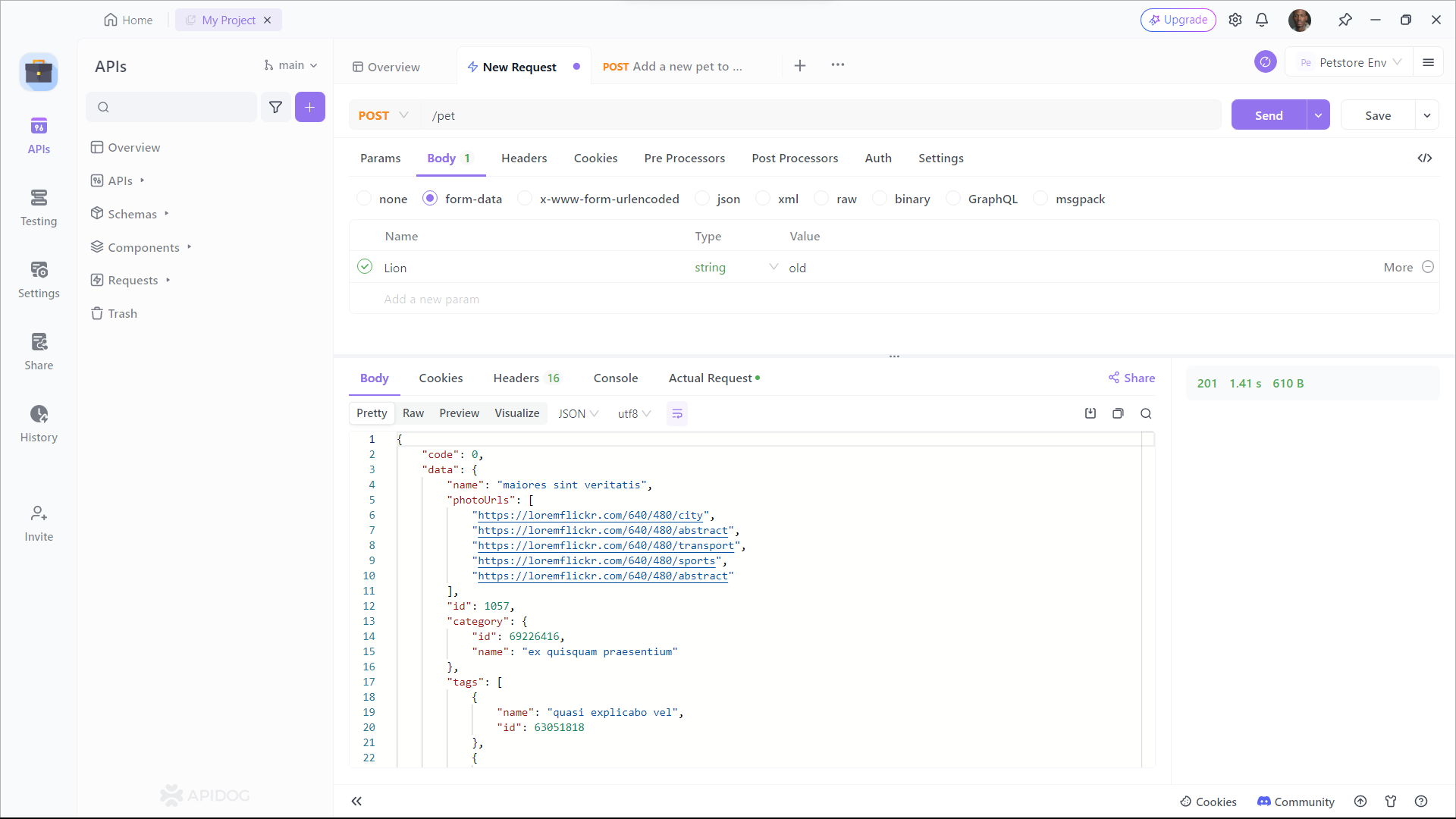
Apidog ist ein großartiges Tool zum Testen Ihrer APIs, da es Ihnen hilft, die Qualität, Zuverlässigkeit und Leistung Ihrer Webdienste sicherzustellen. Es spart Ihnen auch Zeit und Mühe, da Sie keinen Code schreiben oder Software installieren müssen, um Ihre APIs zu testen. Sie können einfach Ihren Browser verwenden und die benutzerfreundliche Oberfläche und die Funktionen von Apidog genießen.
6. Best Practices für die Verwendung von Shadcn/UI und Apidog in React.js
Hier sind einige Best Practices, die Sie befolgen sollten, um das Beste aus Shadcn/UI und Apidog herauszuholen:
- Leistung optimieren: Verwenden Sie nur die Shadcn/UI-Komponenten, die Sie benötigen, um Ihre Bundle-Größe klein zu halten.
- Ihre Komponenten modularisieren: Teilen Sie Ihre Benutzeroberfläche in kleine, wiederverwendbare Komponenten auf.
- Testen Sie Ihre APIs: Verwenden Sie Apidog, um Ihre API-Endpunkte gründlich zu testen und sicherzustellen, dass sie wie erwartet funktionieren.
- Verwenden Sie die Versionskontrolle: Übertragen Sie Ihre Änderungen regelmäßig, um den Fortschritt nicht zu verlieren und effektiv mit Ihrem Team zusammenzuarbeiten.
Fazit: Erstellen von React.js-Apps mit Shadcn/UI und Apidog
Herzlichen Glückwunsch! Sie haben jetzt das gesamte Wissen, das Sie benötigen, um Shadcn/UI in Ihren React.js-Projekten zu verwenden. Vom Einrichten der Bibliothek bis zum Anpassen der Komponenten haben Sie gesehen, wie einfach es ist, schöne UIs zu erstellen. Und mit Apidog wird die Verwaltung Ihrer API-Aufrufe zum Kinderspiel.
Denken Sie daran, ob Sie ein internes Tool oder eine Anwendung für Kunden erstellen, Shadcn/UI gibt Ihnen die Flexibilität, etwas Einzigartiges zu erstellen, während Apidog hilft, Ihren API-Workflow zu optimieren.
P.S. Wenn Sie an APIs arbeiten, vergessen Sie nicht, Apidog kostenlos herunterzuladen – es spart Ihnen Stunden an Entwicklungs- und Testzeit!



